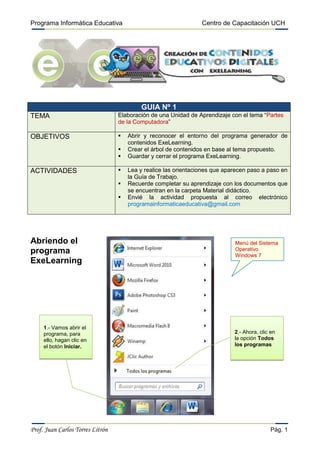
Creación árbol contenidos ExeLearning partes computadora
- 1. Programa Informática Educativa Centro de Capacitación UCH GUIA Nº 1 TEMA Elaboración de una Unidad de Aprendizaje con el tema “Partes de la Computadora” OBJETIVOS ACTIVIDADES Abriendo el programa ExeLearning 1.- Vamos abrir el programa, para ello, hagan clic en el botón Iniciar. Prof. Juan Carlos Torres Litrón Abrir y reconocer el entorno del programa generador de contenidos ExeLearning. Crear el árbol de contenidos en base al tema propuesto. Guardar y cerrar el programa ExeLearning. Lea y realice las orientaciones que aparecen paso a paso en la Guía de Trabajo. Recuerde completar su aprendizaje con los documentos que se encuentran en la carpeta Material didáctico. Envié la actividad propuesta al correo electrónico programainformaticaeducativa@gmail.com Menú del Sistema Operativo Windows 7 2.- Ahora, clic en la opción Todos los programas Pág. 1
- 2. Programa Informática Educativa Centro de Capacitación UCH 3.- Ingresa a la carpeta exe y luego realiza un clic en la opción exe y se abrirá el programa ExeLearning. Por defecto ExeLearning nos muestra la página de Inicio 4.- Luego de cargar el programa se observará el entorno de trabajo. Prof. Juan Carlos Torres Litrón Pág. 2
- 3. Programa Informática Educativa Creando el árbol de contenidos Nivel 1 Nivel 2 Nivel 3 Centro de Capacitación UCH 5.- Para crear nuestro sitio web sobre el tema planteado, vamos a crear el siguiente árbol de contenidos, y trabajaremos en el área de Contorno, observa el modelo. 6.- Vamos a iniciar la creación del árbol de contenidos, realiza un doble clic en la página de Inicio 7.- A continuación, en la ventanita que aparece escribe Partes de la Computadora Prof. Juan Carlos Torres Litrón Pág. 3
- 4. Programa Informática Educativa Centro de Capacitación UCH 8.- Ahora, la página de Inicio se llama Partes de la Computadora. 9.- Enseguida, realiza un clic en el botón Agregue Página Nivel 1 10.- Aparece la página Tópico, vamos a cambiarle de nombre con un doble clic. 11.- En la ventanita de renombre que aparece, escribe el nuevo nombre Partes externas o Periféricos, y clic en OK. 12.- Ahora, vamos a insertar las páginas que corresponden a este nivel, realiza un clic en el botónAgregue Página. Prof. Juan Carlos Torres Litrón Nivel 1 Pág. 4
- 5. Programa Informática Educativa Centro de Capacitación UCH 13.- Observa que se muestra la páginaSección, con un doble clic cámbiale de nombre y ponle Periféricos de Entrada. Nivel 2 Nivel 1 Nivel 2 14.- Selecciona la páginaPeriféricos de Entrada y Agrega una nueva página,y ponle como nombre Teclado. Nivel 3 Prof. Juan Carlos Torres Litrón Pág. 5
- 6. Programa Informática Educativa Centro de Capacitación UCH 15.- Completa todas las páginas que corresponden a Periféricos de Entrada, trabajando con el botón Agregue Página. 16.- Selecciona la páginaPartes externas o Periféricos y Agrega una nueva página. 17.-Realice un doble clic sobre la página Sección, para cambiarle de nombre, póngale Periféricos de Salida Nivel 2 18.Seleccione la páginaPerif éricos de Salida. Nivel 2 Prof. Juan Carlos Torres Litrón 19.-Agregue todas las páginas que corresponden aPeriféricos de Salida. Pág. 6
- 7. Programa Informática Educativa Centro de Capacitación UCH 20.-Seleccione la páginaPartes de la Computadora, y agregue otra página. 21.-Realice un doble clic sobre la página Tópico, para cambiarle de nombre, póngale Partes Internas. Nivel 1 22.-Agregue todas las páginas que corresponden aPartes Internas. Nivel 1 Nivel 2 Prof. Juan Carlos Torres Litrón Pág. 7
- 8. Programa Informática Educativa Centro de Capacitación UCH Guardando el archivo editable (*.elp) 22.- Antes de guardar, crear la carpeta website en el Escritorio, allí alojaremos el producto. 23.-Hemos terminado con la creación del árbol de contenidos, ahora vamos proceder a guardar lo avanzado, hacemos clic en el menú Archivo>Guardar 24.-Ingresamos a la carpeta website, que se encuentra en el Escritorio. 25.- Escribimos el nombre del archivo partes de la pc y luego hacemos clic en el botón Guardar Prof. Juan Carlos Torres Litrón Pág. 8
- 9. Programa Informática Educativa Centro de Capacitación UCH 26.- Cuando tengas esta ventana hacer clic en el botón OK. 27.- Listo, ya se guardó el archivo en formato elp 28.- Para abandonar el programa, clic en el menú Archivo>Salir Prof. Juan Carlos Torres Litrón Pág. 9